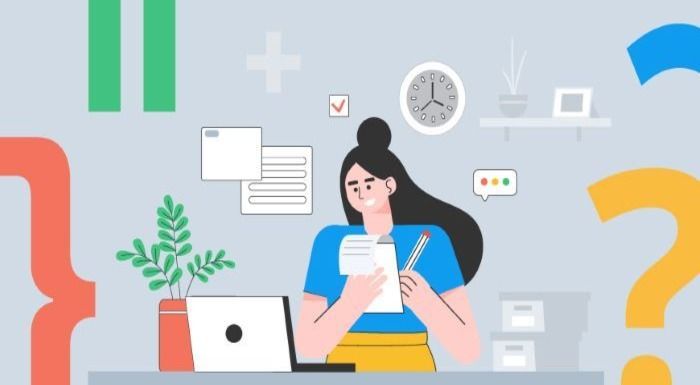необходимо заполнить поле секретное слово
Подключение метода оплаты PayKeeper
В данной статье рассмотрим как настроить оплату через сервис «PayKeeper».
В настоящий момент сервис PayKeeper предлагает решение касательно 54-ФЗ для интернет-магазинов, осуществляя отправку фискальных данных из интернет-магазина в облачные кассы. Подробнее: здесь.
Этапы подключения оплаты на стороне paykepeer платные. О стоимости узнавайте на https://paykeeper.ru
Регистрация в сервисе «PayKeeper»
Перейдите на сайт сервиса PayKeeper https://paykeeper.ru
В верхнем меню нажмите на пункт «Подключение» (рис.1).

Рисунок 1.
Откроется окно с формой заявки (рис.2). Заполните поля: фио, телефон, почта и url сайта.

Рисунок 2.
После того, как оставите заявку на подключение, с вами свяжутся для заключения договора, вам необходимо будет сообщить специалистам PayKeeper следующую информацию:
После этого Ваша организация будет зарегистрирована на служебном сервере платежной платформы и Вам сообщат следующую информацию для установки настроек:
Настройки в магазине

Рисунок 3.
Нажмите на кнопку «Добавить способ оплаты» (рис.4)

Рисунок 4.
Далее введите название, и выберите модуль «PayKeeper» (рис.5)

Рисунок 5.
Откроется окно с настройками, поставьте активность метода, налог и другие стандартные настройки, затем перейдите к настройкам самого метода PayKeeper (рис.6)

Рисунок 6.
Необходимо ввести данные, которые вы получили от PayKeeper: логин продавца, пароль для создания платежной формы, пароль для уведомлений об оплате. Поставить галочку в поле «передавать данные для чека» и сохранить.
Настройки на стороне «PayKeeper»
Перейдите в личный кабинет, пункт меню настройки (рис.7)

Рисунок 7.
Далее нажмите на вкладку «Получение информации о платежах», в открывшемся окне необходимо произвести следующие настройки:
1. В строке «Способ получение уведомления о платежах» выставите значение POST-оповещения.
2. В поле URL, на который будут отправляться POST-запросы укажите значение http://advantshop.paykeeper.ru/result
3. В поле «Секретное слово» укажите значение, которое Вам сообщили специалисты компании PayKeeper.
Пример настроек на рисунке 8.

Рисунок 8.
После этого перейдите в раздел «Адреса перенаправления клиента» (рис.9).
1. Отметьте галочку «Пропускать служебные страницы PayKeeper».
2. В поле «URL страницы, на которую клиент переходит при успешном завершении оплаты» пропишите значение параметра Return url из настроек способа оплаты PayKeeper в панели управления AdvantShop.
3. В поле «URL страницы, на которую клиент переходит при неудаче в процессе оплаты» пропишите значение параметра Cancel url из настроек способа оплаты PayKeeper в панели управления AdvantShop.

Рисунок 9.
Готово. Настройки для работы оплаты с интернет-магазина через сервис PayKeeper сделаны.
В личном кабинете PayKeeper можно вручную создавать счет (рис.10), высылать на почту клиента, просматривать оплаты (рис.11), статистику (рис.12) за определенный период времени.

Рисунок 10.

Рисунок 11.

Рисунок 12.
Ошибка при переходе на страницу оплаты
Если при переходе на страницу оплату, вместо перехода на оплату происходит переход на пустую страницу http://advantshop.paykeeper.ru/init (рис.13). То вам следует обратиться в поддержку PayKeeper. PayKeeper выдаст корректные данные для интеграции.

Рисунок 13.
Готово. Мы рассмотрели как настроить метод оплаты через сервис «PayKeeper».
Что такое кодовое слово и код клиента Сбербанка
Кодовое слово Сбербанка – это придуманное вами лично слово, своеобразный пароль. Во время заполнения анкеты клиента при открытии счёта и оформлении пластиковой карты всем клиентам ПАО «Сбербанк» предлагается самостоятельно придумать и вписать в соответствующее поле анкеты кодовое слово или словосочетание.
Кодовое слово Сбербанка
Оно должно быть длиной не менее восьми символов и состоять из цифр и латинских и русских букв. Допускается использование дефиса и знака подчеркивания. Но нельзя в этом слове указывать буквы из своей фамилии, имени и дату рождения.
Набор символов для секретного слова должен быть очень сложным для посторонних, но легко запоминающимся – для вас. Это слово нужно обязательно запомнить, в том числе и какой именно тип у каждой буквы кодового слова: заглавный или строчный.
Секретное кодовое слово применяется оператором контактного центра Сбербанка для идентификации клиента при обращении за консультацией на «Горячую линию Сбербанка» или при совершении крупных денежных переводов с личного счёта через сервисы удалённого банковского обслуживания «Сбербанк Онлайн» или «Мобильный Сбербанк».
Сотрудник службы поддержки банка должен убедиться, что вы и есть настоящий владелец счёта и карты, поэтому произносить секретное слово надо громко и чётко, без искажений. Это обязательно для защиты ваших личных данных и сохранности ваших денежных средств от посягательств мошенников.
Как восстановить кодовое слово
Если так случилось, что вы забыли своё кодовое слово, то восстановить его не получится, так как сообщать вам ваше секретное слово сотрудникам банка строго запрещено из-за его конфиденциальности. Вам нужно будет обратиться в ближайшее отделение ПАО «Сбербанк» и составить там заявление на замену кодового слова.
Заменить слово удалённо тоже нельзя, потому что требуется личное присутствие клиента с паспортом. Можно только или всё-таки вспомнить, или прийти в банковское отделение.
В заявлении на изменение кодового слова укажите новое секретное слово и получше его запомните. Если вы обратились с заявлением именно в то отделение, в котором оформляли карту, то воспользоваться новым словом вы сможете уже в тот же день, иначе вам придётся подождать некоторое время, пока заявление перейдёт в ваше отделение или в главный сбербанковский офис вашего города.
Что такое код клиента
Кроме кодового слова для идентификации вас, как клиента ПАО «Сбербанк», применяется код клиента – особый индивидуальный пароль. Он требуется во время вашего телефонного разговора с оператором круглосуточной, бесплатной «Горячей линии Сбербанка» или во время вашего телефонного обращения в банк в автоматическом режиме без участия оператора.
Такой код состоит из пяти цифр. Его нельзя сообщать другим лицам, так как это откроет им доступ к вашим деньгам на счетах.
С помощью кода клиента можно проконсультироваться по вопросам, касающимся банковских услуг, получить данные о текущем балансе, о последних платежах и переводах, узнать информацию по вашим счетам и картам, о возможных денежных поступлениях, заблокировать карту в случае её кражи или потери, а также узнать свой логин для входа в систему сервиса «Сбербанк онлайн».
Код клиента в отличие от пин-кода не используется при очном обслуживании в банковском офисе или для доступа к работе со своей картой в банкомате. Но они оба являются секретными данными и не подлежат разглашению.
Где взять код клиента
Получить новый или поменять уже существующий код клиента можно двумя способами:
После ваших ответов оператору о ваших паспортных данных, о месте вашей регистрации, о вашей пластиковой карте и другой информации, необходимой для вашей идентификации, вы должны будете выбрать, хотите ли вы самостоятельно придумать код или доверите это системе.
В зависимости от вашего решения, вы или вводите свой код сами в фоновом режиме телефона, или записываете код, который был автоматически сформирован системой и озвучен вам по телефону.
В приложении «Сбербанк онлайн» нельзя получить код клиента.
Важно, что при любом способе получения, ваш личный код клиента – это секретная информация, она не должна быть видна посторонним лицам.
Free-Kassa. Настройка
Шаг 1
Для перехода к странице авторизации нажмите на главной странице сайта http://www.free-kassa.ru/ кнопку «Личный кабинет».
И в открывшемся окне введите свой E-mail адрес и пароль.
Шаг 2
Откроется личный кабинет продавца, в котором Вам будет необходимо перейти к вкладке «Справка».
Шаг 3
В окне справочной информации найдите строку «merchand_id ID магазина (ваш ID: ) и скопируйте ID своего магазина.
Скопированное значение вставьте в поле «Merchant ID» в системе управления.
Шаг 4
После этого перейдите в личном кабинете Free-Kassa к вкладке «Технические данные».
Шаг 5
В открывшейся странице скопируйте значение поля «Секретное слово».
Скопированное значение вставьте в поле «PASSWORD1» в системе управления.
Шаг 6
Аналогичным образом скопируйте значение поля «Секретное слово2».
Скопированное значение вставьте в поле «PASSWORD2» в системе управления.
Шаг 7
Далее на стороне шлюза укажите:
В дальнейшем Вам будет необходимо связаться с представителями технической поддержки шлюза (Вы можете сделать это уже после осуществления и сохранения всех настроек) и оставить запрос с просьбой прописать в качестве адресов оповещения адреса, указанные в системе управления, а именно:
Шаг 8
Выберите «Валюту вывода» в личном кабинете Free-Kassa.
И аналогичную валюту укажите на стороне системы управления.
Шаг 9
Шаг 10
При необходимости Вы можете выбрать из предложенного списка иконок платежных систем соответствующую.
Для этого просто отметьте в блоке “Значки платежной системы” ту иконку, которая соответствует выбранной платежной системе.
Если в иконке нет необходимости, просто оставьте все значки невыделенными.
Шаг 11
Если Вы хотите возместить процент, взымаемый с Вас платежной системой, Вам необходимо в соответствующем поле указать размер процента для платежей, проводимых через данную платежную систему. Этот процент при оплате будет начислен сверху к стоимости заказа.
Шаг 12
После произведенных настроек измените статус платежной системы на «Включена».
Шаг 13
И сохраните изменения.
Шаг 14
Также задайте прочие настройки в личном кабинете Free-Kassa и сохраните изменения.
Необходимо заполнить поле секретное слово
Инструкция по подключению магазина!
Для правильного подключения к Free-kassa.ru требуется верно заполнить техническую информацию в данной статье мы и рассмотрим по пунктам как верно заполнить эти данные.
Вы можете просмотреть так же видео инструкцию по настройке магазина на нашем канале YouTube.
И так, что нам требуется заполнить:
1. Название сайта:
Здесь мы указываем название магазина как оно будет отображаться для клиентов к примеру «DEMO Магазин» или «www.demo.ru»
2. URL сайта:
В данном поле мы указываем адрес магазина, пример «http://www.free-kassa.ru/» обязательно с http://
3. Секретное слово:
Указываем любой секретное слово, к примеру: «freekassa-key1»
4. Секретное слово2 (result)
Указываем любой секретное слово, к примеру: «freekassa-key2». Секретные слова должны быть разными и никому их не сообщайте!
5. URL оповещения
В данном поле нужно сделать выбор оповещения вашего магазина об успешной оплате или отказе от оплаты.
1) Если у вас сайт не нуждается в автоматическом зачисления средств пользователям или дополнительной какой-то функциональности после оплаты, то вы можете указать там емайл адрес, к примеру «[email protected]» и выбрать Метод оповещения E-MAIL.
2) Если Вы должны предоставить пользователю товар или услугу сразу после оплаты, то вам нужно указать путь до вашего файла result, к примеру «http://www.free-kassa.ru/merchant/result.php». В данном случае наш сервер будет пересылать команды для обработки вашему сайту именно на этот адрес.
6. URL возврата в случае успеха
В данном поле указываем путь к файлу на вашем сайте на котором будет содержаться информация об успешной оплате счета, данную информацию будет видеть клиент который оплатил выставленный вами счет, к примеру http://www.free-kassa.ru/merchant/ok.php
7. URL возврата в случае неудачи
В данном поле указываем путь к файлу на вашем сайте на котором будет содержаться информация об отказе в оплате счета, данную информацию будет видеть клиент который не оплатил выставленный вами счет, к примеру http://www.free-kassa.ru/merchant/fail.php
Загрузка логотипа
Здесь вы можете загрузить ЛОГО своего интернет-проекта для отображения его на страницах оплаты.
Принимаются форматы jpg, png, gif.
Максимальный размер 1 мбайт.
Не советуем загружать логотип более чем 150х150
Далее вы можете выбрать валюты которые хотите принимать через наш платежный сервис.
По-умолчанию подключены все валюты, если вы не хотите принимать какую-то из валют нажмите на ее иконку.
После не забудьте нажать кнопку СОХРАНИТЬ.
После настройки вашего личного кабинета вы можете приступить к Активации мерчанта.
Первым делом Подтвердить URL сайта после чего, нужно еще раз проверить правильность заполненных данных на стр. «Технические данные» нажать на ссылку Активировать.
И в течении 24ч. ваш мерчант будет активирован для приема платежей!
*Внимание! Технические данные нельзя изменить самостоятельно после активации, для внесения изменений требуется обратиться в Поддержку сервиса.
Новые правила заполнения платежных поручений с 1 октября 2021 года
C 1 октября 2021 года начинают действовать новые правила заполнения платёжных поручений. Изменения внесли приказом Минфина от 14 сентября 2020 года № 199н. Рассказываем, как теперь заполнять платёжки.
Основания платежа
В поле «106» c основанием платежа значения «ТР», «ПР», «АП», «АР» больше использовать нельзя. При платежах, не связанных с налогами и сборами, таможенными сборами и пошлинами, поле «106» оставляйте пустым — тут изменений нет. При перечислении текущих налоговых платежей указывайте «ТП». При перечислении недоимки, пеней и штрафов в поле «106» вписывайте «ЗД».
Если в поле «106» указано значение «ЗД», обязательно нужно заполнить поле «108» — внести реквизиты документов. Например:
Сначала указывайте буквенный код вида документа, а потом без пробелов — номер документа. И не забывайте указать дату документа — основания платежа в поле «109».
Важно! Номер должен строго соответствовать значениям и количеству знаков, указанным в документе.
Продолжают действовать коды:
Статус плательщика
Перестают действовать статусы:
В поле «101» (статус составителя поручения) значение «13» (плательщик сборов, страховых взносов и иных платежей, администрируемых налоговыми органам) нужно использовать следующим плательщикам:
Налоговые агенты по-прежнему указывают статус «02».
Будьте внимательны при формировании платёжек и не забудьте изменить шаблоны для их заполнения.